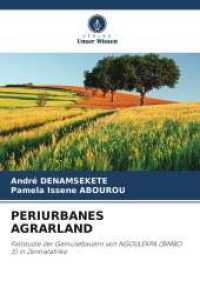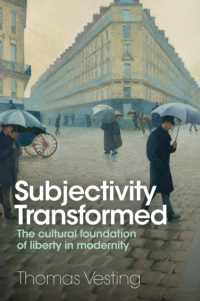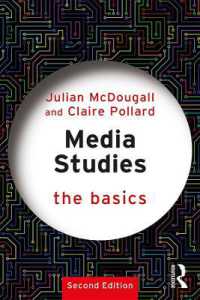出版社内容情報
解いて 学んで 力がつく! できるシリーズから問題集登場
文字の入力や、書式設定、あいさつ文の入力など、使用頻度の高い機能を厳選!実用的な
サンプルを使い、100問以上の問題を用意しています。
「スキルチェック一覧」で自分の弱点を克服し、Wordを使う「カン」を
身につけることができます。
-------------------------<目次>------------------------------
本書の使い方
例題1 FAX送信紙を作る<文字の書式設定と文書の保存>
STEP1 文書を開いて文字を入力してください
STEP2 文字の書式を変えてください
STEP3 名前を付けて文書を保存してください
ステップアップ
●上書き保存する
●フロッピーディスクに保存する
例題2 説明会の案内を作る<あいさつ文ウィザードを使った文書の作成>
STEP1 あいさつ文を入力してください
STEP2 他のファイルから文章をコピーしてください
STEP3 文字にインデントを設定してください
ステップアップ
●あいさつ文ウィザードで「前回と同じあいさつ」「結び言葉」を入力する
例題3 フリーマーケットのお知らせを作る<オートシェイプを使った図形の作成>
STEP1 直線と吹き出しを描いてください
STEP2 オートシェイプの書式を変えてください
STEP3 図形に3-D効果を設定してください
ステップアップ
●[図形描写]ツールバーのボタンの種類
●図形の描写と図形の効果
例題4 ツアーの手続き案内を作る<オートシェイプで描いた図形の操作>
STEP1 図形をコピーして貼り付けてください
STEP2 下向きの太い矢印を挿入してください
STEP3 図形を整列してください
STEP4 図形の形を変えて影を付けてください
ステップアップ
●図形の回転/反転
例題5 社内回覧文書を作る<ワードアートを使った文書の作成>
STEP1 ワードアートを挿入してください
STEP2 文字を強調してください
STEP3 段落番号を設定してください
ステップアップ
●[ワードアート]ツールバーのボタンの種類
例題6 電話メモを作る<表の作成>
STEP1 表を挿入してください
STEP2 クリップアートを挿入してください
STEP3 作成した表をコピーしてください
ステップアップ
●表のオートフォーマットを使う
例題7 パソコンスクールの講座案内を作る<表の色や線種の変更>
STEP1 表内の文字の配置を変えてください
STEP2 不要な罫線を削除し、斜め罫線を引いてください
STEP3 表の罫線の太さと色を変えてください
ステップアップ
●セルに模様を付ける
例題8 旅行の日程表を作る<表のレイアウト調整>
STEP1 表に新しい列を入れてください
STEP2 用紙の向きと余白を調整してください
STEP3 表に新しい行を挿入してください
STEP4 行の高さと列の幅を調整してください
ステップアップ
●表の行と列をコピー/移動/削除する
例題9 履歴書を作る<表のセル操作>
STEP1 セルを複数に分割してください
STEP2 セルを結合してください
STEP3 線の太さを変えてください
ステップアップ
●セルの配置の種類
例題10 飲食店のメニューを作る<図の挿入>
STEP1 タブを使って文字を揃えてください
STEP2 読みのわからない漢字を入力してください
STEP3 ワードアートの大きさと形を変えてください
STEP4 写真を挿入してください
STEP5 イラストを挿入してください
ステップアップ
●クリップアートや写真をダウンロードする
例題11 料理のレシピを作る<タブとリーダーの利用>
STEP1 写真とテキストボックスを並べてください
STEP2 文字と文字を点線でつないでください
STEP3 テキストボックスの書式を変えてください
STEP4 文字とページを罫線で囲んでください
ステップアップ
●テキストボックスの模様を変えるには
例題12 病院の診療案内を作る<段組みを使った文書の作成>
STEP1 箇条書きにしてください
STEP2 文章を2段組みに変えてください
STEP3 テキストボックスを挿入してください
ステップアップ
●左右で違う幅の段組みを設定する
●段組みの間隔を調整する
例題13 小説風の文書を作る<複数ページの文書作成>
STEP1 用紙を縦書きの袋とじに設定してください
STEP2 文章を縦書きの2段組みにしてください
STEP3 ページ番号を挿入してください
ステップアップ
●左右のページで異なるヘッダーとフッターの設定
例題14 あいさつ状を作る<はがきの作成>
STEP1 用紙をはがきの大きさに設定してください
STEP2 行間を調整してください
STEP3 縦書きのテキストボックスを挿入してください
ステップアップ
●はがきの宛名を印刷する
例題15 企画書を作る<グラフを挿入した文書の作成>
STEP1 今日の日付と脚注を挿入してください
STEP2 ルビを振ってください
STEP3 Excelで作ったグラフを挿入してください
ステップアップ
●Excelのワークシートをコピーする
機能索引
本書のレベル 資格について
スキルチェック一覧
巻末 付属CD-ROMの使い方
内容説明
本書は、パソコン入門書の「できるシリーズ」から生まれた新しい形の書籍。実務に即したパソコンスキルを身につけたい方すべてを対象に、自分の『今』の実力がチェックできるように構成している。本書を読みながら問題を解き、できなかった問題に繰り返し挑戦することで、徐々に実力がアップしていくはず。問題をすべて解き終えたときには、Wordを使う「カン」が身についたと実感できるだろう。
目次
FAX送信紙を作る―文字の書式設定と文書の保存
説明会の案内を作る―あいさつ文ウィザードを使った文書の作成
フリーマーケットのお知らせを作る―オートシェイプを使った図形の形成
ツアーの手続き案内を作る―オートシェイプで描いた図形の操作
社内回覧文書を作る―ワードアートを使った文書の作成
電話メモを作る―表の作成
パソコンスクールの講座案内を作る―表の色や線種の変更
旅行の日程表を作る―表のレイアウト調整
履歴書を作る―表のセル操作
飲食店のメニューを作る―図の挿入
料理のレシピを作る―タブとリーダの利用
病院の診療案内を作る―段組を使った文書の作成
小説風文書を作る―複数ページの文書作成
あいさつ状を作る―はがきの作成
企画書を作る―グラフを挿入した文書の作成